Punto di Accesso al Processo Telematico. Manuale d uso
|
|
|
- Serafina Cipriani
- 7 anni fa
- Visualizzazioni
Transcript
1 Punto di Accesso al Processo Telematico Manuale d uso
2
3 Indice Introduzione: Punto di Accesso al Processo Telematico 2 Capitolo 1 Consultazioni 5 1. Sicid e Siecic 8 2. Giudice di pace e Cassazione 21 Capitolo 2 Pagamenti 23 Capitolo 3 Altri Servizi di consultazione Consultazione ReGIndE Consultazione lista PdA Consultazione Uffici Giudiziari 31 Capitolo 4 Deposito 33 Guida utente
4 Introduzione: Punto di Accesso Telematico Il Punto di Accesso (PDA) consente ai soggetti abilitati di stabilire una connessione con il portale dei servizi telematici secondo quanto stabilito dal decreto del Ministero della Giustizia del 21 febbraio 2011 n. 44 Regolamento concernente le regole tecniche per l'adozione nel processo civile e nel processo penale delle tecnologie dell'informazione e della comunicazione, in attuazione dei principi previsti dal decreto legislativo 7 marzo 2005, n. 82, e successive modificazioni, ai sensi dell articolo 4, commi 1 e 2, del decreto-legge 29 dicembre 2009, n. 193, convertito nella legge 22 febbraio 2010 n.24. Grazie al Punto di Accesso Telematico sarà possibile consultare il fascicolo processuale, eseguire depositi telematici ed effettuare pagamenti telematici. I soggetti abilitati alla fruizione dei servizi telematici sono quelli iscritti nel Registro Generale degli Indirizzi Elettronici (ReGIndE) del Ministero della Giustizia: - soggetti appartenenti ad un ente pubblico che svolgono uno specifico ruolo nell ambito dei procedimenti (ad esempio avvocati e funzionari dell INPS e dell Avvocatura dello Stato, avvocati e funzionari delle PP.AA.); - professionisti iscritti in albi esterni ed elenchi istituiti con legge (ad esempio Consiglio dell ordine degli avvocati o Consiglio nazionale del Notariato); - professionisti non iscritti in nessun albo nominati dal giudice come consulenti tecnici d ufficio o, più in generale, ausiliari del giudice. Per utilizzare il PDA è necessario registrarsi, quindi collegare la propria smart card e digitare il tasto Accedi. Cliccando su Accedi nella finestra principale: si aprirà una finestra con la richiesta dei dati necessari per la registrazione al punto d accesso. 2
5 Completare i dati mancanti. Infine digitare il tasto Download Condizioni Contrattuali. Il documento scaricato va firmato digitalmente e caricato tramite il tasto Sfoglia. Completare la registrazione digitando il tasto Registra. 3
6 Conclusa la fase della registrazione si accederà al Menu dal quale sarà possibile utilizzare le funzionalità del punto d accesso: - Consultazioni: l utente potrà consultare i registri di Sicid, Siecic, Giudice di Pace e Cassazione (per i soli avvocati cassazionisti); - Pagamenti: la funzione consente di effettuare i pagamenti telematici e visualizzare/scaricare le ricevute telematiche dei pagamenti eseguiti; - Altri servizi di consultazione: l opzione permette di consultare il RegInde - Registro Generale degli indirizzi Elettronici, la lista dei Punti di Accesso e l elenco degli Uffici Giudiziari; - Deposito: attraverso il quale è possibile effettuare i depositi e notifiche telematiche accedendo alla piattaforma Polyedro. - Attraverso la funzione sarà possibile tornare in ogni momento alla pagina iniziale. - Per contattare il servizio di assistenza utilizzare l icona : è possibile richiedere l assistenza tramite mail all indirizzo assistenza.pda@teamsystem.com oppure aprire una segnalazione al seguente link 4
7 Capitolo 1 Consultazioni 5
8 Dalla voce di menu Consultazioni l utente potrà consultare i fascicoli del SICID (registri contenzioso, lavoro e volontaria giurisdizione), del SIECIC (registri esecuzioni mobiliari, immobiliari, presso terzi e concorsuali), dei fascicoli relativi alle cause del giudice di pace e i registri della Corte di Cassazione (per i soli utenti con ruolo avvocato cassazionista ). Per accedere alla gestione di consultazione è necessario selezionare l apposito riquadro. 6
9 Si accede alla seguente finestra, da cui è possibile scegliere il tipo di registro: 7
10 1. Sicid e Siecic Accedendo al Registro Sicid e Siecic verrà visualizzata la finestra di ricerca dei fascicoli telematici. E possibile effettuare la ricerca utilizzando i seguenti filtri: Distretto: è possibile selezionare uno specifico distretto per la ricerca. Di default verrà proposto il valore Tutti i distretti ; Comuni: è possibile selezionare uno specifico comune per la ricerca. Di default verrà proposto il valore Tutti i comuni ; Tipo ufficio: è possibile selezionare una specifica tipologia di ufficio per la ricerca. Di default verrà proposto il valore Tutti i tipi ufficio ; 8
11 Ufficio Giudiziario: è un campo obbligatorio, quindi è necessario indicare almeno un ufficio giudiziario per la ricerca. Tipo consultazione: è possibile selezionare il Tipo di Consultazione, quindi Sicid nel caso di ricerca per i registri Contenzioso Civile, Lavoro o Volontaria Giurisdizione e Siecic nel caso di ricerca per i registri dell Esecuzioni Immobiliari,Mobiliari e Procedure Concorsuali. Di default verrà proposto il registro Sicid. Seleziona registro: a seconda del tipo di consultazione selezionata verranno abilitati differenti opzioni: - contenzioso civile, lavoro e volontaria giurisdizione per la consultazione sicid; - esecuzione mobiliare, immobiliare e procedura fallimentare per la consultazione siecic; Ruolo: E un campo obbligatorio: è necessario indicare almeno un ruolo tra quelli abilitati per l utente (Avvocato, Parte, CTU ecc..). 9
12 Filtro: è possibile eseguire la ricerca impostando alcuni valori; - eventi: verranno visualizzati tutti gli eventi riguardanti i fascicoli estratti in base ai filtri impostati in precedenza, associati all utente e rientranti nell intervallo di data indicata; - registro fascicoli: verranno visualizzati tutti i fascicoli estratti in base ai filtri impostati in precedenza e associati all utente; - ricerca scadenze: verranno visualizzate tutte le scadenze e le udienze dei fascicoli estratti in base ai filtri impostati in precedenza e rientranti nell intervallo di data indicata; Dal / Al: Consente di filtrare la ricerca impostando un intervallo temporale. Di default verrà proposta l ultima settimana. Per impostare come intervallo l ultimo mese è possibile utilizzare l apposito link: Definite le varie opzioni di ricerca si digita il tasto. La ricerca visualizzata è ordinata in una griglia che riporta i seguenti dati: - ID Fascicolo; - Numero Ruolo; - Convenuto; - Data Registrazione; - Descrizione; 10
13 - ID Ufficio; - Tipo; - Data; - Attore principale; - Anno Ruolo; - Azioni. Le azioni verranno differenziate a seconda dell oggetto della ricerca. Di seguito analizzeremo nel dettaglio come si differenziano le azioni possibili a seconda dei filtri impostati. Registro Sicid - Eventi In caso di ricerca degli eventi verranno abilitate le seguenti azioni: - informazioni parte : attraverso il simbolo è possibile visualizzare maggiori informazioni sui dati della parte; 11
14 - dettaglio fascicolo : attraverso il simbolo è possibile visualizzare maggiori informazioni sul fascicolo, come il Ruolo,il Rito, l Oggetto e il Giudice; - comunicazioni cancelleria : attraverso il simbolo è possibile visualizzare eventuali comunicazioni della cancelleria; - documenti fascicolo : attraverso il simbolo è possibile visualizzare eventuali documenti presenti nel fascicolo telematico e scaricare il documento originale o una copia del documento attraverso il simbolo. 12
15 - Registro Fascicoli In caso di ricerca dei fascicoli, oltre alle azioni attive per gli eventi, è presente l ulteriore funzione storico eventi : tramite il simbolo tutti gli storici in ordine cronologico. sarà possibile consultare per ogni evento - Ricerca Scadenze In caso di ricerca per scadenze la griglia verrà popolata con tutte le scadenze e le udienze dell utente per l intervallo di tempo selezionato, con l indicazione del Giudice, Registro,Numero e Anno di Ruolo,la descrizione della Scadenza ( Udienza o scadenza) e la data di scadenza. 13
16 Attraverso il bottone Calendario presente sopra la griglia l utente potrà visualizzare le scadenze e le udienze in modalità calendario. Con i bottoni Giorno, Settimana, Mese sarà possibile mostrare le sole scadenze del giorno selezionato, della settimana o del mese. Per giorno: 14
17 Per Settimana: Per Mese: Attraverso il bottone Tabella l utente potrà tornare alla visualizzazione standard in modalità prospetto. 15
18 Sopra ogni griglia sarà presente un campo di ricerca in cui l utente potrà digitare una o più parole da ricercare tra quelle presenti in tutti i record. In tal modo verranno filtrati ulteriormente i dati mostrati in tabella. Registro Siecic - Eventi: In caso di ricerca degli eventi saranno possibili le seguenti azioni: - informazioni parte : attraverso il simbolo è possibile visualizzare maggiori informazioni sui dati della parte, quindi il Codice Fiscale e Nome dell Avvocato, il Codice Fiscale,Nome e Cognome della Parte e il tipo di Parte. - dettaglio fascicolo : attraverso il simbolo è possibile visualizzare maggiori informazioni sul fascicolo,quindi l Oggetto, Ruolo, Rito, Giudice, Numero e Anno di Ruolo e Data d iscrizione; 16
19 - comunicazioni cancelleria : attraverso il simbolo è possibile visualizzare eventuali comunicazioni della cancelleria; - documenti fascicolo : attraverso il simbolo è possibile visualizzare eventuali documenti presenti nel fascicolo e scaricare il documento originale o in copia attraverso il simbolo. - elenco libretti : attraverso il simbolo è possibile visualizzare l elenco dei libretti presenti in ogni fascicolo. Grazie al simbolo dettaglio i dati del libretto. l utente potrà visualizzare nel 17
20 - elenco lotti : attraverso il simbolo è possibile visualizzare l elenco dei lotti relativi al fascicolo selezionato. Grazie al simbolo dettaglio i dati del lotto. l utente potrà visualizzare nel - elenco incarichi : attraverso il simbolo è possibile visualizzare l elenco degli incarichi relativi al fascicolo. Grazie al simbolo dettaglio i dati dell incarico. l utente potrà visualizzare nel - elenco spese : attraverso il simbolo è possibile visualizzare l elenco delle spese per singolo fascicolo. - elenco insinuazioni : attraverso il simbolo è possibile visualizzare l elenco delle insinuazioni relative al fascicolo selezionato. - elenco stato passivo : attraverso il simbolo è possibile visualizzare l elenco dei creditori e il tipo di insinuazione. - elenco pendenze : attraverso il simbolo è possibile prendere visione di tutte le pendenze per singolo fascicolo. 18
21 - Registro Fascicoli In caso di ricerca dei fascicoli, oltre alle azioni attive per gli eventi, è presente l ulteriore funzione storico eventi : tramite il simbolo tutti gli storici in ordine cronologico. sarà possibile consultare per ogni evento - Ricerca Scadenze In caso di ricerca per scadenze la griglia verrà popolata con tutte le scadenze e le udienze dell utente per l intervallo di tempo selezionato, con l indicazione del giudice, del Registro, dell Anno e Numero di Ruolo e la Data di Scadenza. 19
22 Attraverso il bottone Calendario presente sopra la griglia l utente potrà visualizzare le scadenze e le udienze in modalità calendario. Con i bottoni Giorno, Settimana, Mese sarà possibile mostrare le sole scadenze del giorno selezionato, della settimana o del mese ( fare riferimento alla descrizione prevista per il Sicid da pag. 14 di questo manuale). Attraverso il bottone Tabella l utente potrà tornare alla visualizzazione standard in modalità prospetto. Sopra ogni griglia sarà presente un campo di ricerca in cui l utente potrà digitare una o più parole da ricercare tra quelle presenti in tutti i record. In tal modo verranno filtrati ulteriormente i dati mostrati in tabella. 20
23 2. Giudice di Pace e Cassazione La modalità di consultazione dei fascicoli sia per il Giudice di Pace che per la Cassazione (per i soli avvocati cassazionisti) è identica a quella prevista per il Sicid e Siecic. 21
24 Capitolo 2 Pagamenti 22
25 Pagamenti Per accedere al Menu Pagamenti è necessario selezionare l apposito riquadro. Si accederà ad una finestra indicante una tabella con i PSP disponibili e i relativi termini di servizio. 23
26 Digitando il tasto Mostra Ricevute dei pagamenti telematici. si accederà alla pagina dell archivio Per effettuare, invece, il pagamento telematico si deve digitare il tasto che ci riporta alla seguente finestra: Per effettuare il pagamento si seleziona l Ufficio Giudiziario di competenza e il prestatore di servizi di pagamento. Completare il pagamento con l inserimento degli Estremi del Pagamento. P P 24
27 25
28 Capitolo 3 Altri servizi di consultazione Per accedere ad Altri Servizi di Consultazione è necessario selezionare l apposito riquadro: 26
29 Possiamo effettuare la consultazione dei seguenti Registri: - Consultazione ReGInde; - Consultazione lista PdA; - Consultazione Uffici Giudiziari; 27
30 1. Consultazione ReGIndE La Consultazione ReGInde ci permette di accedere al Registro Generale degli Indirizzi Elettronici. La ricerca può essere effettuata per Soggetto o per Ente. La ricerca per Soggetto può essere effettuata inserendo uno dei seguenti dati: - Codice fiscale; - Indirizzo; - Nome; - Cognome; - Codice Ente; La ricerca per Ente richiede l inserimento di uno dei seguenti dati: - Codice Ente; - Descrizione; La ricerca visualizzata è ordinata in griglia, nell esempio troviamo il codice fiscale, nome e il cognome del soggetto filtrato e Azioni. 28
31 Attraverso il simbolo anagrafici e professionali. si accede al dettaglio del soggetto, con l indicazione dei dati 29
32 2. Consultazione lista PdA La consultazione PdA ci permette di visualizzare l elenco pubblico dei Punti di Accesso. Sopra la griglia è presente un campo di ricerca in cui l utente potrà digitare una o più parole da ricercare tra quelle presenti in tutti i record. In tal modo verranno filtrati ulteriormente i dati mostrati in tabella. 30
33 3. Consultazione Uffici Giudiziari La Consultazione degli Uffici Giudiziari consente di selezionare e filtrare gli Uffici Giudiziari presenti nel nostro territorio. La consultazione può avvenire attraverso: - Distretti; - Comuni; - Tipo Ufficio; La ricerca verrà popolata in una griglia come nell esempio: La griglia indica i dati di ciascun Ufficio Giudiziario, quindi, il codice ufficio, la Regione, il Comune e l indirizzo pec. 31
34 Capitolo 4 Deposito 32
35 Deposito Per accedere al Menu Deposito è necessario selezionare l apposito riquadro: Si accede alla pagina per l inserimento delle credenziali della Piattaforma Polyedro. Inserire le credenziali e digitare il tasto Entra. Si accede, quindi, alla pagina per la predisposizione di un nuovo atto, la ricerca di atti depositati o in fase di invio, la ricerca delle notifiche effettuate e l esito dei depositi della Piattaforma Polyedro. 33
36 Per visualizzare i depositi inviati si può digitare il tasto Lista Depositi e per le notifiche inviate il tasto lista Notifiche. Per creare un nuovo deposito, è necessario scegliere la tipologia di Atto da redigere, la Categoria dell atto, la Sezione e il Tipo dell Atto e selezionare il tasto. Si aprirà la finestra come nella figura successiva. 34
37 Nel Menu a sinistra vengono elencati tutte le fasi da seguire per la generazione della busta: Le parti incomplete o mancanti sono evidenziate con l icona di colore arancio. I dati risulteranno completi quando l icona sarà di colore verde. Nella parte superiore della finestra viene descritto il tipo di atto che si sta redigendo: Nell Area Atti e Documenti da Allegare vanno inseriti l Atto Principale (obbligatorio), la Procura alle Liti (obbligatorio), la ricevuta del pagamento Telematico e gli Allegati: E possibile inserire gli atti e gli allegati o sfogliando la cartella oppure trascinando il file. Una volta inseriti i file necessari viene visualizzato l elenco dei file allegati e la dimensione della busta. 35
38 Possono essere inseriti anche le ricevute di pagamento di tipo xml. p7m effettuate on line nel campo Ricevuta di Pagamento. Se si possiedono le scansioni delle ricevute del contributo unificato o delle marche, le stesse possono essere inserite nell area Allegati selezionando dal menu a tendina la Ricevuta di pagamento nel tipo di Atto. Per l Atto Principale e Procura alle liti non è possibile modificare il Tipo. Per gli altri documenti, invece, è possibile modificare il Tipo di atto. Se si vuole eliminare un documento inserito, lo si seleziona e si digita il tasto. Nell area Allegati possiamo inserire altri documenti e dichiararli conformi. - Per dichiarare la conformità di un documento all originale, è necessario, una volta allegato, selezionare il check di doc.conforme; - Inserire, poi, in un documento separato, l attestazione di conformità e selezionare dal menu a tendina il tipo corrispondente e selezionare il check per la firma. - In questa fase si selezionano anche i documenti che poi verranno firmati in fase di generazione della busta. Premere per continuare. In questa fase di redazione busta devono essere inseriti gli estremi dell Atto: 36
39 I campi obbligatori sono indicati in rosso. La data nel campo Data Atto può essere inserita o usando il calendario, oppure inserendo solo il giorno e premere invio: il programma automaticamente inserirà la data di sistema. E possibile utilizzare il tribunale di Test Model Office TeamSystem Legal per effettuare depositi di prova digitando il tasto. Per inserire l Ufficio Giudiziario si dovrà digitare sulla lente d ingrandimento, come nella figura in basso: Si aprirà la finestra con l elenco di tutti gli uffici giudiziari: 37
40 Possiamo, ricercare l ufficio interessato, inserendo il nome o parte del nome nel campo ricerca e digitando invio sulla tastiera. Completare con l inserimento degli altri Dati obbligatori e inserire infine i dati del contributo unificato se presente. Il contributo si calcola automaticamente scegliendo l opzione Versato e digitando il tasto calcola. Se si attiva l opzione Versato è necessario inserire gli Estremi del pagamento, che sono di tre tipi, Bollettini Postali, Marca Lottomatica e Modello F23. Si compilano i campi di riferimento in base al tipo prescelto e si salva. Si procede nella compilazione con il tasto Avanti. 38
41 In questa fase verranno inserite le parti e i difensori: Per inserire una nuova parte digitare il tasto aggiungi Natura giuridica e compilare i campi obbligatori., scegliere il tipo di Si può ricercare una parte già inserita selezionando la lente accanto al campo cognome. Compilata la scheda,salvare. Se non si hanno altre parti da inserire, proseguire con il tasto avanti. 39
42 Inserire la Controparte. La modalità di inserimento della Controparte è identica a quella della Parte. Quindi dopo aver inserito i dati, digitare avanti per la creazione della busta. 40
43 Viene visualizzato i Dati Atto XML e creata la Nota d iscrizione a Ruolo in formato pdf. E possibile visualizzare la NIR digitando il tasto Si conclude il deposito con la predisposizione della firma e l invio. Abbiamo due modalità di firma digitale, la firma remota e la firma con smart card. Firma Remota - Digitando l opzione Firma Remota, verrà attivato il pulsante invia OTP tramite SMS. - - Digitare il pulsante - Si riceverà sul cellulare indicato in fase di attivazione della Firma Remota, il codice da inserire. - Una volta inserito il codice digitare il tasto ; - Si visualizzerà un messaggio di conferma dell avvenuta Firma; - Concludere il deposito selezionando il tasto Genera e invia busta ; Smart Card 41
44 Digitando, invece, l opzione Smart Card e collegando il proprio dispositivo al pc, si visualizzerà una finestra per l inserimento del PIN della smart card/chiave digitale e premere OK. Viene visualizzato il messaggio di avvenuta firma. Una volta firmato, si attiva il tasto Genera e Invia Busta e lo si digita per inviare il deposito. Il deposito si conclude con l invio della busta. 42
45 REVISIONE DATA VERSIONE Il contenuto e le videate sono aggiornate alla data di rilascio REDAZIONE VERIFICA APPROVAZIONE Valeria Cuicchi Paola Epifani Federico Grillo Danilo Sgolastra
Deposito atti e Notifiche
 Deposito atti e Notifiche Per il deposito telematico degli atti e le notifiche si utilizza la funzione Deposito Atti : Si accede, così, alla pagina per la predisposizione di un nuovo atto, la ricerca di
Deposito atti e Notifiche Per il deposito telematico degli atti e le notifiche si utilizza la funzione Deposito Atti : Si accede, così, alla pagina per la predisposizione di un nuovo atto, la ricerca di
Manuale utente per Avvocati
 La pagina web si apre al seguente indirizzo: Manuale utente per Avvocati https://www.giustizia.toscana.it/cancelleriadistrettuale AREA CIVILE Per accedere all area civile cliccare in Area Riservata Accedi
La pagina web si apre al seguente indirizzo: Manuale utente per Avvocati https://www.giustizia.toscana.it/cancelleriadistrettuale AREA CIVILE Per accedere all area civile cliccare in Area Riservata Accedi
I pagamenti telematici con Consolle Avvocato
 con Consolle Avvocato VERSIONE 1.6 PROT: D17-0100 07/02/2017 Azienda certificata dal Page 2 of 21 SOMMARIO Indice Sommario... 2 Indice... 2 Elenco delle Figure... 3 1 Introduzione... 4 2 La procedura di
con Consolle Avvocato VERSIONE 1.6 PROT: D17-0100 07/02/2017 Azienda certificata dal Page 2 of 21 SOMMARIO Indice Sommario... 2 Indice... 2 Elenco delle Figure... 3 1 Introduzione... 4 2 La procedura di
Processo Civile Telematico
 Processo Civile Telematico A far data dal 19/11/2011, ai sensi del D.M. 21 febbraio 2011 n.44 - art. 35 comma 2, tutte le trasmissioni telematiche in ingresso ed in uscita (quindi sia depositi che comunicazioni),
Processo Civile Telematico A far data dal 19/11/2011, ai sensi del D.M. 21 febbraio 2011 n.44 - art. 35 comma 2, tutte le trasmissioni telematiche in ingresso ed in uscita (quindi sia depositi che comunicazioni),
I pagamenti telematici con Consolle Avvocato
 con Consolle Avvocato VERSIONE 1.4 PROT: D16-0700 29/12/2016 Azienda certificata dal Prot. D16-0700 29/12/2016 Page 2 of 18 SOMMARIO Indice Sommario... 2 Indice... 2 Elenco delle Figure... 3 1 Introduzione...
con Consolle Avvocato VERSIONE 1.4 PROT: D16-0700 29/12/2016 Azienda certificata dal Prot. D16-0700 29/12/2016 Page 2 of 18 SOMMARIO Indice Sommario... 2 Indice... 2 Elenco delle Figure... 3 1 Introduzione...
FATTURAZIONE ELETTRONICA. Guida all utilizzo
 FATTURAZIONE ELETTRONICA Guida all utilizzo Iscrizione al servizio Per accedere al servizio cliccare sul pulsante Entra. Iscrizione al servizio Cliccare su FATT-PA per iniziare la procedura di registrazione.
FATTURAZIONE ELETTRONICA Guida all utilizzo Iscrizione al servizio Per accedere al servizio cliccare sul pulsante Entra. Iscrizione al servizio Cliccare su FATT-PA per iniziare la procedura di registrazione.
Portale dei Servizi Telematici pagamenti Vademecum per gli utenti. Premessa. HomePage del Portale
 Premessa Il presente documento ha l obiettivo di guidare gli utenti nell'utilizzo della funzionalità dei pagamenti telematici presente nell'area riservata del portale. Ulteriori dettagli e informazioni
Premessa Il presente documento ha l obiettivo di guidare gli utenti nell'utilizzo della funzionalità dei pagamenti telematici presente nell'area riservata del portale. Ulteriori dettagli e informazioni
Guida per il deposito telematico della NOTA DI ACCOMPAGNAMENTO Pignoramento presso Terzi Esec. Mobiliare tramite Consolle dell Avvocato
 Guida per il deposito telematico della NOTA DI ACCOMPAGNAMENTO Pignoramento presso Terzi Esec. Mobiliare tramite Consolle dell Avvocato @@@ @@@ @@@ Aprire la consolle dell avvocato e, dopo avere inserito
Guida per il deposito telematico della NOTA DI ACCOMPAGNAMENTO Pignoramento presso Terzi Esec. Mobiliare tramite Consolle dell Avvocato @@@ @@@ @@@ Aprire la consolle dell avvocato e, dopo avere inserito
MANUALE UTENTE (ESTRATTO)
 MANUALE UTENTE (ESTRATTO) Indice I - Accedere ad easypda...1 II - Registrarsi su easypda...2 Deposito telematico degli atti...3 a) Deposito di atti in corso di causa...3 b) Deposito di un atto introduttivo...6
MANUALE UTENTE (ESTRATTO) Indice I - Accedere ad easypda...1 II - Registrarsi su easypda...2 Deposito telematico degli atti...3 a) Deposito di atti in corso di causa...3 b) Deposito di un atto introduttivo...6
RICHIESTA DEI VOUCHER FORMATIVI PER I LAVORATORI DELLE IMPRESE ADERENTI A FOR.TE AVVISO 1/16
 RICHIESTA DEI VOUCHER FORMATIVI PER I LAVORATORI DELLE IMPRESE ADERENTI A FOR.TE AVVISO 1/16 Manuale di utilizzo sistema informatico Revisione 1.0 del 09/11/2016 INDICE 1. REGISTRAZIONE E ACCESSO... 1
RICHIESTA DEI VOUCHER FORMATIVI PER I LAVORATORI DELLE IMPRESE ADERENTI A FOR.TE AVVISO 1/16 Manuale di utilizzo sistema informatico Revisione 1.0 del 09/11/2016 INDICE 1. REGISTRAZIONE E ACCESSO... 1
Piattaforma gare ISTRUZIONE OPERATIVA UTILIZZO PIATTAFORMA TELEMATICA GARE. Pag. 1
 Piattaforma gare ISTRUZIONE OPERATIVA UTILIZZO PIATTAFORMA TELEMATICA GARE Pag. 1 1. PRESENTAZIONE OFFERTA PROCEDURA AD INVITO 3 2. PRESENTAZIONE OFFERTA PROCEDURA APERTA/RISTRETTA 12 3. SALVATAGGIO/RITIRO
Piattaforma gare ISTRUZIONE OPERATIVA UTILIZZO PIATTAFORMA TELEMATICA GARE Pag. 1 1. PRESENTAZIONE OFFERTA PROCEDURA AD INVITO 3 2. PRESENTAZIONE OFFERTA PROCEDURA APERTA/RISTRETTA 12 3. SALVATAGGIO/RITIRO
Trascrizioni Verbali di Udienza. Guida all utilizzo del servizio
 Guida all utilizzo del servizio Il servizio consente di recuperare la copia digitale delle trascrizioni delle udienze penali dei processi presso tutti gli Uffici Giudiziari italiani. L'avvocato potrà pertanto
Guida all utilizzo del servizio Il servizio consente di recuperare la copia digitale delle trascrizioni delle udienze penali dei processi presso tutti gli Uffici Giudiziari italiani. L'avvocato potrà pertanto
Una volta trovato il fascicolo occorre selezionarlo e quindi cliccare su Depositi telematici :
 Guida per il deposito telematico dell ISTANZA DI VENDITA Pignoramento presso il Debitore Esec. Mobiliare tramite Consolle dell Avvocato (versione 27 novembre 2015) @@@ @@@ @@@ Aprire la consolle dell avvocato
Guida per il deposito telematico dell ISTANZA DI VENDITA Pignoramento presso il Debitore Esec. Mobiliare tramite Consolle dell Avvocato (versione 27 novembre 2015) @@@ @@@ @@@ Aprire la consolle dell avvocato
Manuale utente. Per accedere al Punto di Accesso del processo civile telematico la pagina web è: https://firma.e.toscana.it/cancelleriatelematica
 Manuale utente Per accedere al Punto di Accesso del processo civile telematico la pagina web è: https://firma.e.toscana.it/cancelleriatelematica La figura seguente illustra l home page della Cancelleria
Manuale utente Per accedere al Punto di Accesso del processo civile telematico la pagina web è: https://firma.e.toscana.it/cancelleriatelematica La figura seguente illustra l home page della Cancelleria
Agenzia nazionale per l attrazione degli investimenti e lo sviluppo d impresa SpA. MANUALE UTENTE Guida alla compilazione della domanda V.1.
 Agenzia nazionale per l attrazione degli investimenti e lo sviluppo d impresa SpA MANUALE UTENTE Guida alla compilazione della domanda V.1.0 Sommario Accesso alla piattaforma... 3 1. Home page sito...
Agenzia nazionale per l attrazione degli investimenti e lo sviluppo d impresa SpA MANUALE UTENTE Guida alla compilazione della domanda V.1.0 Sommario Accesso alla piattaforma... 3 1. Home page sito...
Portale Acquisti RAI. Guida all iscrizione all Albo Fornitori
 Portale Acquisti RAI Guida all iscrizione all Albo Fornitori Registrazione al Portale Acquisti RAI Effettuare l accesso alla pagina web del Portale Acquisti RAI al seguente indirizzo: https://www.portaleacquisti.rai.it
Portale Acquisti RAI Guida all iscrizione all Albo Fornitori Registrazione al Portale Acquisti RAI Effettuare l accesso alla pagina web del Portale Acquisti RAI al seguente indirizzo: https://www.portaleacquisti.rai.it
Portale dei Servizi Telematici pagamenti Vademecum per gli utenti. Premessa. HomePage del Portale
 Premessa Il presente documento ha l obiettivo di guidare gli utenti nell'utilizzo della funzionalità dei pagamenti telematici presente nell'area riservata del portale. Ulteriori dettagli e informazioni
Premessa Il presente documento ha l obiettivo di guidare gli utenti nell'utilizzo della funzionalità dei pagamenti telematici presente nell'area riservata del portale. Ulteriori dettagli e informazioni
MANUALE RICHIESTE VISITE FISCALI
 MANUALE RICHIESTE VISITE FISCALI 2 Sommario 1 REGISTRAZIONE AZIENDA... 3 COMPILAZIONE CAMPI... 5 I Icona BINOCOLO... 5 II Maschera di ricerca/selezione... 7 2 RICHIESTA VISITA FISCALE... 9 2.1 DATI AZIENDA...
MANUALE RICHIESTE VISITE FISCALI 2 Sommario 1 REGISTRAZIONE AZIENDA... 3 COMPILAZIONE CAMPI... 5 I Icona BINOCOLO... 5 II Maschera di ricerca/selezione... 7 2 RICHIESTA VISITA FISCALE... 9 2.1 DATI AZIENDA...
Notifiche PEC Guida Utente
 Notifiche PEC Guida Utente Versione 1.7 Guida all uso Notifiche in Proprio tramite PEC Sommario Premessa... 2 Notifiche PEC... 3 1.1 Schede d inserimento dati... 5 1.1.1 Cliente, Fase del Procedimento
Notifiche PEC Guida Utente Versione 1.7 Guida all uso Notifiche in Proprio tramite PEC Sommario Premessa... 2 Notifiche PEC... 3 1.1 Schede d inserimento dati... 5 1.1.1 Cliente, Fase del Procedimento
GUIDA OPERATIVA PER L ACCREDITAMENTO NEL REGISTRO DEI REVISORI LEGALI
 REGISTRO DEI REVISORI LEGALI DEI CONTI GUIDA OPERATIVA PER L ACCREDITAMENTO NEL REGISTRO DEI REVISORI LEGALI PER IL TIROCINANTE Versione 2.2a del 17 settembre 2014 Sommario 1 PREMESSA... 3 2 LA PROCEDURA
REGISTRO DEI REVISORI LEGALI DEI CONTI GUIDA OPERATIVA PER L ACCREDITAMENTO NEL REGISTRO DEI REVISORI LEGALI PER IL TIROCINANTE Versione 2.2a del 17 settembre 2014 Sommario 1 PREMESSA... 3 2 LA PROCEDURA
Premessa Requisiti necessari Accesso ai servizi Inviare una pratica online: Individuazione attività... 4
 Guida ai servizi SUED on-line Sommario Premessa... 2 Requisiti necessari... 2 Accesso ai servizi... 2 Inviare una pratica online:... 4 Individuazione attività... 4 Trattamento dei dati personali... 5 Inserimento
Guida ai servizi SUED on-line Sommario Premessa... 2 Requisiti necessari... 2 Accesso ai servizi... 2 Inviare una pratica online:... 4 Individuazione attività... 4 Trattamento dei dati personali... 5 Inserimento
PRIMO PASSO. Agenzia Entrate Direzione Provinciale di Trento Ufficio Gestione Tributi
 Manuale Tutorial REGISTRAZIONE ATTI TELEMATICI da parte degli ENTI PUBBLICI PRIMO PASSO Gli Enti interessati all'invio telematico richiedono l abilitazione al servizio compilando l apposito modello disponibile
Manuale Tutorial REGISTRAZIONE ATTI TELEMATICI da parte degli ENTI PUBBLICI PRIMO PASSO Gli Enti interessati all'invio telematico richiedono l abilitazione al servizio compilando l apposito modello disponibile
Regione Toscana. Nome del progetto Cancelleria Telematica. Progetto Cancelleria Distrettuale
 Regione Toscana Nome del progetto Cancelleria Telematica Progetto Cancelleria Distrettuale Documento Manuale utente per uffici esterni alle cancellerie Acronimo del documento CT-MUE-CD Stato del documento
Regione Toscana Nome del progetto Cancelleria Telematica Progetto Cancelleria Distrettuale Documento Manuale utente per uffici esterni alle cancellerie Acronimo del documento CT-MUE-CD Stato del documento
Manuale Utente. di registrazione alla BDAP. (Banca Dati delle Amministrazioni Pubbliche) Bilanci Armonizzati. Versione 1.0
 Manuale Utente di registrazione alla BDAP (Banca Dati delle Amministrazioni Pubbliche) Bilanci Armonizzati Versione 1.0 Roma, Settembre 2016 1 1 Indice 1 GENERALITA... 3 1.1. SCOPO DEL DOCUMENTO... 3 1.2.
Manuale Utente di registrazione alla BDAP (Banca Dati delle Amministrazioni Pubbliche) Bilanci Armonizzati Versione 1.0 Roma, Settembre 2016 1 1 Indice 1 GENERALITA... 3 1.1. SCOPO DEL DOCUMENTO... 3 1.2.
FASI DA ESEGUIRE ON-LINE
 FASI DA ESEGUIRE ON-LINE a) registrazione del candidato mediante apposito link presente sul portale della Regione Basilicata e rilascio delle credenziali di accesso necessarie per procedere alla candidatura
FASI DA ESEGUIRE ON-LINE a) registrazione del candidato mediante apposito link presente sul portale della Regione Basilicata e rilascio delle credenziali di accesso necessarie per procedere alla candidatura
Manuale Utente di registrazione alla BDAP (Banca Dati delle Amministrazioni Pubbliche) Bilanci Armonizzati
 Manuale Utente di registrazione alla BDAP (Banca Dati delle Amministrazioni Pubbliche) Bilanci Armonizzati Versione 1.2 Roma, Novembre 2016 1 1 Indice 1 GENERALITA... 3 1.1. SCOPO DEL DOCUMENTO... 3 1.2.
Manuale Utente di registrazione alla BDAP (Banca Dati delle Amministrazioni Pubbliche) Bilanci Armonizzati Versione 1.2 Roma, Novembre 2016 1 1 Indice 1 GENERALITA... 3 1.1. SCOPO DEL DOCUMENTO... 3 1.2.
MANUALE UTENTE GUIDA ALL UTILIZZO DEL FORMATIVE -REGIONE MARCHE PROFILO PROFESSIONISTA
 GUIDA ALL UTILIZZO DEL SISTEMA INFORMATIZZATO PER LA GESTIONE DELLE ATTIVITA MANUALE UTENTE Pag 1 di 9 1. HOME PAGE... 3 2. COMANDI GENERALI... 3 3. WEB MAIL... 3 3.1. Nuovo messaggio... 4 4. ANAGRAFICA...
GUIDA ALL UTILIZZO DEL SISTEMA INFORMATIZZATO PER LA GESTIONE DELLE ATTIVITA MANUALE UTENTE Pag 1 di 9 1. HOME PAGE... 3 2. COMANDI GENERALI... 3 3. WEB MAIL... 3 3.1. Nuovo messaggio... 4 4. ANAGRAFICA...
6. Gestione delle pratiche
 6. Gestione delle pratiche 6.1 Istruzioni per l utente (richiedente) 6.1.1 Registrazione utente La registrazione di un nuovo utente può avvenire: Cliccando sulla voce Registrati presente in tutte le sezioni
6. Gestione delle pratiche 6.1 Istruzioni per l utente (richiedente) 6.1.1 Registrazione utente La registrazione di un nuovo utente può avvenire: Cliccando sulla voce Registrati presente in tutte le sezioni
18/05/2016 MANUALE UTENTE
 18/05/2016 MANUALE UTENTE Indice dei contenuti 2 1. ACCESSO AL SISTEMA PAGOINRETE... 3 2. HOME PAGE... 4 3. RICHIEDI ASSISTENZA... 5 4. SERVIZI DI PAGAMENTO... 6 5. VISUALIZZA CONDIZIONI CONTRATTUALI PSP...
18/05/2016 MANUALE UTENTE Indice dei contenuti 2 1. ACCESSO AL SISTEMA PAGOINRETE... 3 2. HOME PAGE... 4 3. RICHIEDI ASSISTENZA... 5 4. SERVIZI DI PAGAMENTO... 6 5. VISUALIZZA CONDIZIONI CONTRATTUALI PSP...
Guida alla presentazione della domanda di Iscrizione/Riconferma all Albo Regionale dello Spettacolo 2016
 Guida alla presentazione della domanda di Iscrizione/Riconferma all Albo Regionale dello Spettacolo 2016 La domanda di Iscrizione o Riconferma all Albo Regionale dello Spettacolo deve essere presentata
Guida alla presentazione della domanda di Iscrizione/Riconferma all Albo Regionale dello Spettacolo 2016 La domanda di Iscrizione o Riconferma all Albo Regionale dello Spettacolo deve essere presentata
Gestione Esami: verbalizzazione online con firma digitale
 Gestione Esami: verbalizzazione online con firma digitale Area Docente Indice Premessa... 2 1 Tipologie di verbalizzazione online disponibili... 3 2 Test di firma in Esse 3... 4 3 Informazioni generali...
Gestione Esami: verbalizzazione online con firma digitale Area Docente Indice Premessa... 2 1 Tipologie di verbalizzazione online disponibili... 3 2 Test di firma in Esse 3... 4 3 Informazioni generali...
Via Sandano 47bis/ Correzzola Loc. Villa del Bosco (PD)
 MANUALE GESTIONE PORTALE APPLICATIVO GSE GUIDA D USO PER LA REGISTRAZIONE E L ACCESSO 5 CONTO ENERGIA MANUALE GESTIONE PORTALE APPLICATIVO GSE GUIDA D USO PER LA REGISTRAZIONE E L ACCESSO Note introduttive:
MANUALE GESTIONE PORTALE APPLICATIVO GSE GUIDA D USO PER LA REGISTRAZIONE E L ACCESSO 5 CONTO ENERGIA MANUALE GESTIONE PORTALE APPLICATIVO GSE GUIDA D USO PER LA REGISTRAZIONE E L ACCESSO Note introduttive:
Portale Unico dei Servizi NoiPA. Guida all accesso
 Portale Unico dei Servizi NoiPA Guida all accesso INDICE pag. 1 ACCESSO CON CODICE FISCALE E PASSWORD... 2 1.1 UTENTE NON REGISTRATO (PRIMO ACCESSO)... 3 1.2 UTENTE GIÀ REGISTRATO... 7 2 ACCESSOCON CARTA
Portale Unico dei Servizi NoiPA Guida all accesso INDICE pag. 1 ACCESSO CON CODICE FISCALE E PASSWORD... 2 1.1 UTENTE NON REGISTRATO (PRIMO ACCESSO)... 3 1.2 UTENTE GIÀ REGISTRATO... 7 2 ACCESSOCON CARTA
Guida per il deposito telematico ATTO DI INTERVENTO Procedura di Esecuzione. tramite Consolle dell Avvocato
 Guida per il deposito telematico ATTO DI INTERVENTO Procedura di Esecuzione tramite Consolle dell Avvocato @@@ @@@ @@@ In generale non essendo il depositario della busta (il procuratore del creditore interveniente)
Guida per il deposito telematico ATTO DI INTERVENTO Procedura di Esecuzione tramite Consolle dell Avvocato @@@ @@@ @@@ In generale non essendo il depositario della busta (il procuratore del creditore interveniente)
ALBO VOLONTARIATO (v. 2.1) UTENTE ORGANIZZAZIONE VOLONTARIATO
 DIREZIONE GENERALE PROTEZIONE CIVILE, PREVENZIONE E POLIZIA LOCALE UNITÀ ORGANIZZATIVA PROTEZIONE CIVILE ALBO VOLONTARIATO (v. 2.1) UTENTE ORGANIZZAZIONE VOLONTARIATO Realizzato a cura di: LOMBARDIA INFORMATICA
DIREZIONE GENERALE PROTEZIONE CIVILE, PREVENZIONE E POLIZIA LOCALE UNITÀ ORGANIZZATIVA PROTEZIONE CIVILE ALBO VOLONTARIATO (v. 2.1) UTENTE ORGANIZZAZIONE VOLONTARIATO Realizzato a cura di: LOMBARDIA INFORMATICA
GLI STRUMENTI NECESSARI. #pctino - l assistente telematico
 11 GLI STRUMENTI NECESSARI #pctino - l assistente telematico 12 L ABC DELL AVVOCATO TELEMATICO KIT DI PRIMO SOCCORSO DELL AVVOCATO TELEMATICO Prima di definire, analizzare e descrivere gli strumenti propri
11 GLI STRUMENTI NECESSARI #pctino - l assistente telematico 12 L ABC DELL AVVOCATO TELEMATICO KIT DI PRIMO SOCCORSO DELL AVVOCATO TELEMATICO Prima di definire, analizzare e descrivere gli strumenti propri
Cos'è QUADRA Polis. Per consultare la guida dell App QUADRA Token clicca Qui.
 QUADRA Polis Cos'è QUADRA Polis QUADRA Polis è l App di Lextel per smartphone e tablet che consente la consultazione in tempo reale dello stato dei tuoi fascicoli presso i Tribunali e le Corti di Appello.
QUADRA Polis Cos'è QUADRA Polis QUADRA Polis è l App di Lextel per smartphone e tablet che consente la consultazione in tempo reale dello stato dei tuoi fascicoli presso i Tribunali e le Corti di Appello.
Agenda Legale Elettronica Linee guida redazione Atti Processo Civile Telematico Atti introduttivi - Contenzioso
 Linee guida redazione Atti Processo Civile Telematico Atti introduttivi - Contenzioso Edizioni Il Momento Legislativo s.r.l. Indice 2 INDICE Avvertenze generali: Attestazione di conformità - Dimensioni
Linee guida redazione Atti Processo Civile Telematico Atti introduttivi - Contenzioso Edizioni Il Momento Legislativo s.r.l. Indice 2 INDICE Avvertenze generali: Attestazione di conformità - Dimensioni
Servizio upload fatture xml del Portale Servizi ai Fornitori del Gruppo FSI Guida operativa
 Servizio upload fatture xml del Portale Servizi ai Fornitori del Gruppo FSI Guida operativa Upload fatture in formato xml sul Portale Servizi ai Fornitori del Gruppo FSI INTRODUZIONE Ciascun fornitore
Servizio upload fatture xml del Portale Servizi ai Fornitori del Gruppo FSI Guida operativa Upload fatture in formato xml sul Portale Servizi ai Fornitori del Gruppo FSI INTRODUZIONE Ciascun fornitore
MiBACT Servizio Civile Nazionale. Manuale Utente
 Manuale Utente Rev. 1.0 del 01/12/2016 Indice 1. INTRODUZIONE AL DOCUMENTO... 3 2. DESCRIZIONE DEL SISTEMA... 4 2.1. Registrazione... 4 2.2. Attivazione... 5 2.3. Domanda... 6 2.3.1. Dati anagrafici...
Manuale Utente Rev. 1.0 del 01/12/2016 Indice 1. INTRODUZIONE AL DOCUMENTO... 3 2. DESCRIZIONE DEL SISTEMA... 4 2.1. Registrazione... 4 2.2. Attivazione... 5 2.3. Domanda... 6 2.3.1. Dati anagrafici...
COMUNICAZIONI tra PA e beneficiari in fase di presentazione, istruttoria e pagamenti. Ordinanza 57/2012 e ss.mm.ii Ordinanza 23/2013 e ss.mm.ii.
 COMUNICAZIONI tra PA e beneficiari in fase di presentazione, istruttoria e pagamenti Ordinanza 57/2012 e ss.mm.ii Ordinanza 23/2013 e ss.mm.ii. MANUALE DI UTILIZZO SISTEMA SFINGE Versione 2.0 del 03/10/2014
COMUNICAZIONI tra PA e beneficiari in fase di presentazione, istruttoria e pagamenti Ordinanza 57/2012 e ss.mm.ii Ordinanza 23/2013 e ss.mm.ii. MANUALE DI UTILIZZO SISTEMA SFINGE Versione 2.0 del 03/10/2014
Guida per il deposito telematico del Pignoramento MOBILIARE PRESSO IL DEBITORE. (NUOVO RITO vers. 30/10/2015)
 Guida per il deposito telematico del Pignoramento MOBILIARE PRESSO IL DEBITORE (NUOVO RITO vers. 30/10/2015) Aprire la consolle dell avvocato e, dopo aver inserito il vostro PIN, cliccare sulla sinistra
Guida per il deposito telematico del Pignoramento MOBILIARE PRESSO IL DEBITORE (NUOVO RITO vers. 30/10/2015) Aprire la consolle dell avvocato e, dopo aver inserito il vostro PIN, cliccare sulla sinistra
Guida pagamenti Cittadini e Imprese
 Versione 2 1 Indice Definizioni... 3 Identificazione Utente... 4 Funzione Pagamento Imprese... 5 Scelta Pratica... 6 Modalità Banco Posta Impresa... 10 Modalità Banco Posta... 12 Modalità Poste Pay...
Versione 2 1 Indice Definizioni... 3 Identificazione Utente... 4 Funzione Pagamento Imprese... 5 Scelta Pratica... 6 Modalità Banco Posta Impresa... 10 Modalità Banco Posta... 12 Modalità Poste Pay...
Cassetto Professionisti. Cassetto Previdenziale per Liberi Professionisti iscritti alla Gestione Separata
 Cassetto Previdenziale per Liberi Professionisti iscritti alla Gestione Separata 1 Introduzione Cassetto Previdenziale per Liberi Professionisti iscritti alla Gestione Separata Nell ambito dei processi
Cassetto Previdenziale per Liberi Professionisti iscritti alla Gestione Separata 1 Introduzione Cassetto Previdenziale per Liberi Professionisti iscritti alla Gestione Separata Nell ambito dei processi
Sportello Unico per l Edilizia
 TUTORIAL Sportello Unico per l Edilizia > Accesso al servizio > Profilo utente > Presentazione della Pratica > Gestione della Pratica > Consultazione delle Pratiche presentate Portale dei servizi telematici
TUTORIAL Sportello Unico per l Edilizia > Accesso al servizio > Profilo utente > Presentazione della Pratica > Gestione della Pratica > Consultazione delle Pratiche presentate Portale dei servizi telematici
ISCRIZIONE ONLINE AL SERVIZIO DI RISTORAZIONE SCOLASTICA
 ISCRIZIONE ONLINE AL SERVIZIO DI RISTORAZIONE SCOLASTICA Nella pagina di login del Planet School Comune di Potenza è necessario inserire le opportune credenziali (USER e PASSWORD). Se si accede per la
ISCRIZIONE ONLINE AL SERVIZIO DI RISTORAZIONE SCOLASTICA Nella pagina di login del Planet School Comune di Potenza è necessario inserire le opportune credenziali (USER e PASSWORD). Se si accede per la
GUIDA APPLICATIVA DICHIARAZIONE RLS AZIENDA
 GUIDA APPLICATIVA DICHIARAZIONE RLS AZIENDA VERSIONE 5.0 INDICE DEL DOCUMENTO 1.... 3 2. Descrizione servizio... 4 3. Inserimento e modifica RLS... 5 3.1. Visualizza unità produttive... 5 3.2. Inserimento
GUIDA APPLICATIVA DICHIARAZIONE RLS AZIENDA VERSIONE 5.0 INDICE DEL DOCUMENTO 1.... 3 2. Descrizione servizio... 4 3. Inserimento e modifica RLS... 5 3.1. Visualizza unità produttive... 5 3.2. Inserimento
Guida per il deposito telematico di atti endoprocessuali. (memorie, istanze generiche con relativi documenti)
 Guida per il deposito telematico di atti endoprocessuali (memorie, istanze generiche con relativi documenti) Aprire la consolle dell avvocato e, dopo avere inserito il vostro PIN, cliccare sulla sinistra
Guida per il deposito telematico di atti endoprocessuali (memorie, istanze generiche con relativi documenti) Aprire la consolle dell avvocato e, dopo avere inserito il vostro PIN, cliccare sulla sinistra
CONTENUTO PRESENTAZIONE
 CONTENUTO PRESENTAZIONE Strumentazione necessaria: Firma Digitale Servizi erogati tramite CNS Registrazione portale Registro Imprese Prepagato per pagamento diritti Utilizzo Portale e predisposizione certificati
CONTENUTO PRESENTAZIONE Strumentazione necessaria: Firma Digitale Servizi erogati tramite CNS Registrazione portale Registro Imprese Prepagato per pagamento diritti Utilizzo Portale e predisposizione certificati
ISTRUZIONI PER LA COMPILAZIONE DEL MODELLO PER LA RICHIESTA DI TRASFERIMENTO DEI GIUDICI DI PACE
 ISTRUZIONI PER LA COMPILAZIONE DEL MODELLO PER LA RICHIESTA DI TRASFERIMENTO DEI GIUDICI DI PACE Il modello permette la compilazione dell'istanza di richiesta di trasferimento per Giudici di Pace. La trasmissione
ISTRUZIONI PER LA COMPILAZIONE DEL MODELLO PER LA RICHIESTA DI TRASFERIMENTO DEI GIUDICI DI PACE Il modello permette la compilazione dell'istanza di richiesta di trasferimento per Giudici di Pace. La trasmissione
SendMed Client v Manuale d uso-
 1/22 SendMed Client v. 1.0 -Manuale d uso- 2/22 Indice 1) Introduzione...3 2) Installazione...4 3) Prima dell avvio di SendMed Client...7 4) Primo Avvio: Inserimento dei Dati....8 5) Login SendMed...9
1/22 SendMed Client v. 1.0 -Manuale d uso- 2/22 Indice 1) Introduzione...3 2) Installazione...4 3) Prima dell avvio di SendMed Client...7 4) Primo Avvio: Inserimento dei Dati....8 5) Login SendMed...9
Guida alla variazione dei dati e alla compilazione della Scheda per il mantenimento requisiti di iscrizione nel Registro regionale
 Guida alla variazione dei dati e alla compilazione della Scheda per il mantenimento requisiti di iscrizione nel Registro regionale Come ogni anno le associazioni iscritte ai registri del volontariato e
Guida alla variazione dei dati e alla compilazione della Scheda per il mantenimento requisiti di iscrizione nel Registro regionale Come ogni anno le associazioni iscritte ai registri del volontariato e
Servizio Conservazione No Problem
 Servizio Conservazione No Problem Guida alla conservazione del Registro di Protocollo Versione 1.0 13 Ottobre 2015 Sommario 1. Accesso all applicazione web... 3 1.1 Autenticazione... 3 2. Conservazione
Servizio Conservazione No Problem Guida alla conservazione del Registro di Protocollo Versione 1.0 13 Ottobre 2015 Sommario 1. Accesso all applicazione web... 3 1.1 Autenticazione... 3 2. Conservazione
Portale Acquisti CADF S.p.A. Guida all iscrizione all Elenco Operatori Economici
 Portale Acquisti CADF S.p.A. Guida all iscrizione all Elenco Operatori Economici Registrazione al Portale Acquisti CADF S.p.A. Effettuare l accesso alla pagina web del Portale Acquisti CADF S.p.A. al seguente
Portale Acquisti CADF S.p.A. Guida all iscrizione all Elenco Operatori Economici Registrazione al Portale Acquisti CADF S.p.A. Effettuare l accesso alla pagina web del Portale Acquisti CADF S.p.A. al seguente
FASI DA ESEGUIRE ON-LINE
 FASI DA ESEGUIRE ON-LINE a) registrazione del candidato mediante apposito link presente sul portale della Regione Basilicata e rilascio delle credenziali di accesso necessarie per procedere alla candidatura
FASI DA ESEGUIRE ON-LINE a) registrazione del candidato mediante apposito link presente sul portale della Regione Basilicata e rilascio delle credenziali di accesso necessarie per procedere alla candidatura
Manuale Operativo ASTE ELETTRONICHE GUIDA PER GLI OPERATORI ECONOMICI
 ASTE ELETTRONICHE GUIDA PER GLI OPERATORI ECONOMICI Roma, 25 Gennaio 2016 1 9 È possibile che le maschere inserite nel presente manuale siano differenti da quelle effettivamente utilizzate dall applicativo.
ASTE ELETTRONICHE GUIDA PER GLI OPERATORI ECONOMICI Roma, 25 Gennaio 2016 1 9 È possibile che le maschere inserite nel presente manuale siano differenti da quelle effettivamente utilizzate dall applicativo.
Istruzioni per la compilazione del modulo di deposito per parti non rituali
 Istruzioni per la compilazione del modulo di deposito per parti non rituali Questa nota descrive le attività necessarie per preparare il modulo per il deposito per parti non rituali. Sommario Attività
Istruzioni per la compilazione del modulo di deposito per parti non rituali Questa nota descrive le attività necessarie per preparare il modulo per il deposito per parti non rituali. Sommario Attività
INDICE. REGISTRAZIONE: pag. 1. PER UTENTI GIA REGISTRATI CHE HANNO DIMENTICATO USERNAME E PASSWORD pag. 4. INSERIMENTO DOMANDA: pag.
 COMUNE DI RAVENNA INDICE REGISTRAZIONE: pag. 1 PER UTENTI GIA REGISTRATI CHE HANNO DIMENTICATO USERNAME E PASSWORD pag. 4 INSERIMENTO DOMANDA: pag. 9 FASCIA DI PRECEDENZA pag. 13 ELENCO NIDI SCELTI pag.
COMUNE DI RAVENNA INDICE REGISTRAZIONE: pag. 1 PER UTENTI GIA REGISTRATI CHE HANNO DIMENTICATO USERNAME E PASSWORD pag. 4 INSERIMENTO DOMANDA: pag. 9 FASCIA DI PRECEDENZA pag. 13 ELENCO NIDI SCELTI pag.
Guida ai servizi SUAP on-line
 Guida ai servizi SUAP on-line Sommario Premessa...1 Requisiti necessari...1 Accesso ai servizi...2 Voci di Menù a disposizione...4 Fasi della presentazione...4 Visualizzare lo stato delle istanze...14
Guida ai servizi SUAP on-line Sommario Premessa...1 Requisiti necessari...1 Accesso ai servizi...2 Voci di Menù a disposizione...4 Fasi della presentazione...4 Visualizzare lo stato delle istanze...14
AWN. Manuale utente Web Mail. Rev AWN ArchiWorld Network. Pag. 1 / 49. v Manuale utente della Web Mail
 Pag. 1 / 49 AWN Manuale utente Web Mail Pag. 2 / 49 Sommario ACCESSO ALLA WEB MAIL... 3 MENU PRINCIPALE... 4 MENU NUOVO... 5 NUOVO MESSAGGIO... 6 NUOVO CONTATTO... 7 LISTA DISTRIBUZIONE... 8 NUOVO APPUNTAMENTO...
Pag. 1 / 49 AWN Manuale utente Web Mail Pag. 2 / 49 Sommario ACCESSO ALLA WEB MAIL... 3 MENU PRINCIPALE... 4 MENU NUOVO... 5 NUOVO MESSAGGIO... 6 NUOVO CONTATTO... 7 LISTA DISTRIBUZIONE... 8 NUOVO APPUNTAMENTO...
Finanziamenti on line -
 Finanziamenti on line - Manuale per la compilazione della procedura di Registrazione e Validazione Nuovo Utente del Sistema SiAge Rev. 01 Manuale SiAge Registrazione e Validazione Nuovo Utente Pagina 1
Finanziamenti on line - Manuale per la compilazione della procedura di Registrazione e Validazione Nuovo Utente del Sistema SiAge Rev. 01 Manuale SiAge Registrazione e Validazione Nuovo Utente Pagina 1
GUIDA ALLA COMPILAZIONE DEL CURRICULUM
 GUIDA ALLA COMPILAZIONE DEL CURRICULUM 1. INDICE Pag. 3 Pag. 3 Pag. 5 Pag. 7 Pag. 9 Pag. 10 Pag. 12 Pag. 13 Pag. 14 Pag. 17 Pag. 17 Pag. 18 Pag.19 Pag. 19 2. Introduzione 3. Inserimento curriculum 3.1
GUIDA ALLA COMPILAZIONE DEL CURRICULUM 1. INDICE Pag. 3 Pag. 3 Pag. 5 Pag. 7 Pag. 9 Pag. 10 Pag. 12 Pag. 13 Pag. 14 Pag. 17 Pag. 17 Pag. 18 Pag.19 Pag. 19 2. Introduzione 3. Inserimento curriculum 3.1
Modalità operativa 1: Utilizzo di gestionali esterni per la creazione della busta telematica, importazione ed invio da Consolle PCT
 Modalità operativa 1: Utilizzo di gestionali esterni per la creazione della busta telematica, importazione ed invio da Consolle PCT Importazione della busta telematica come file esterno generato dal proprio
Modalità operativa 1: Utilizzo di gestionali esterni per la creazione della busta telematica, importazione ed invio da Consolle PCT Importazione della busta telematica come file esterno generato dal proprio
ENTE NAZIONALE RISI - MILANO Portale Certificati di trasferimento risone (CTR)
 ENTE NAZIONALE RISI - MILANO Portale Certificati di trasferimento risone (CTR) L accesso al portale è possibile mediante link: presente nella home page del sito www.enterisi.it oppure digitando nella barra
ENTE NAZIONALE RISI - MILANO Portale Certificati di trasferimento risone (CTR) L accesso al portale è possibile mediante link: presente nella home page del sito www.enterisi.it oppure digitando nella barra
Istruzioni per la Compilazione Online Domanda Servizio Civile
 Istruzioni per la Compilazione Online Domanda Servizio Civile Sommario 1 Generalità...2 1.1 Scopo...2 2 Presentazione...2 3 Funzionalità...2 3.1 Come accedere le funzionalità disponibili...2 3.2 Modalità
Istruzioni per la Compilazione Online Domanda Servizio Civile Sommario 1 Generalità...2 1.1 Scopo...2 2 Presentazione...2 3 Funzionalità...2 3.1 Come accedere le funzionalità disponibili...2 3.2 Modalità
ISCRIZIONI ON-LINE MANUALE D USO
 COMUNE DI RAVENNA AREA ISTRUZIONE E INFANZIA Servizio Nidi e Scuole dell Infanzia Ufficio Gestione Servizi 0-6 e Iscrizioni ISCRIZIONI ON-LINE MANUALE D USO INDICE REGISTRAZIONE: pag. 1 PER UTENTI GIA
COMUNE DI RAVENNA AREA ISTRUZIONE E INFANZIA Servizio Nidi e Scuole dell Infanzia Ufficio Gestione Servizi 0-6 e Iscrizioni ISCRIZIONI ON-LINE MANUALE D USO INDICE REGISTRAZIONE: pag. 1 PER UTENTI GIA
andare all indirizzo: e scegliere primo accesso
 GUIDA REGISTRAZIONE ATTI TELEMATICI andare all indirizzo: http://sister2.agenziaterritorio.it/ e scegliere primo accesso 1 Compilare i tre campi Codice fiscale dell utente I dati relativi ai tre campi
GUIDA REGISTRAZIONE ATTI TELEMATICI andare all indirizzo: http://sister2.agenziaterritorio.it/ e scegliere primo accesso 1 Compilare i tre campi Codice fiscale dell utente I dati relativi ai tre campi
Manuale Fornitori Istruzioni per l utilizzo del Portale e-procurement
 Manuale Fornitori Istruzioni per l utilizzo del Portale e-procurement 1 Indice I Gare ad invito 3 II III IV Gare ad evidenza pubblica Visualizzazione della procedura a Portale Richieste di chiarimenti
Manuale Fornitori Istruzioni per l utilizzo del Portale e-procurement 1 Indice I Gare ad invito 3 II III IV Gare ad evidenza pubblica Visualizzazione della procedura a Portale Richieste di chiarimenti
Manuale di istruzioni per Nidigratis Super Amministratore
 Manuale di istruzioni per Nidigratis Super Amministratore Milano, 27 luglio 16 Sommario 1. Premessa... 4 2. Accesso... 4 3. Schermata generale... 4 4. Funzionalità Super Amministratore... 6 4.1. Gestione
Manuale di istruzioni per Nidigratis Super Amministratore Milano, 27 luglio 16 Sommario 1. Premessa... 4 2. Accesso... 4 3. Schermata generale... 4 4. Funzionalità Super Amministratore... 6 4.1. Gestione
SISTEMA INFORMATIZZATO PER LA GESTIONE DELLE ATTIVITA FORMATIVE REGIONALE MANUALE UTENTE PROFILO PROFESSIONISTA
 SISTEMA INFORMATIZZATO PER LA GESTIONE DELLE ATTIVITA FORMATIVE REGIONALE MANUALE UTENTE PROFILO PROFESSIONISTA Stampato il 27/01/2016 pagina 1 di pag. 18 1. REGISTRAZIONE PROFESSIONISTA... 3 2. PASSWORD
SISTEMA INFORMATIZZATO PER LA GESTIONE DELLE ATTIVITA FORMATIVE REGIONALE MANUALE UTENTE PROFILO PROFESSIONISTA Stampato il 27/01/2016 pagina 1 di pag. 18 1. REGISTRAZIONE PROFESSIONISTA... 3 2. PASSWORD
FONTUR MANUALE UTENTE
 FONTUR MANUALE UTENTE Si accede all Area riservata aziende del portale istituzionale del fondo www.fontur.it attraverso lo username e la password inviati via mail. Fig.1 Se non si è ancora in possesso
FONTUR MANUALE UTENTE Si accede all Area riservata aziende del portale istituzionale del fondo www.fontur.it attraverso lo username e la password inviati via mail. Fig.1 Se non si è ancora in possesso
Guida operativa Utente Scuola
 SIDI Retribuzioni e Fisco Guida operativa Utente Scuola Guida Operativa Utente Scuola Versione 1.0 del 27/10/2010 RTI : HP Enterprise Services Auselda AED Group - Accenture Indice 1. INTRODUZIONE ALL USO
SIDI Retribuzioni e Fisco Guida operativa Utente Scuola Guida Operativa Utente Scuola Versione 1.0 del 27/10/2010 RTI : HP Enterprise Services Auselda AED Group - Accenture Indice 1. INTRODUZIONE ALL USO
PIANO SOCIALE DI ZONA AMBITO S4
 2010 PIANO SOCIALE DI ZONA AMBITO S4 GUIDA ALLA COMPILAZIONE ON- LINE DELLA DOMANDA PER L ATTIVAZIONE DI TIROCINI FORMATIVI E DI ORIENTAMENTO DA REALIZZARSI A FAVORE DI SOGGETTI RESIDENTI NEL TERRITORIO
2010 PIANO SOCIALE DI ZONA AMBITO S4 GUIDA ALLA COMPILAZIONE ON- LINE DELLA DOMANDA PER L ATTIVAZIONE DI TIROCINI FORMATIVI E DI ORIENTAMENTO DA REALIZZARSI A FAVORE DI SOGGETTI RESIDENTI NEL TERRITORIO
Portale Fornitori: Guida all iscrizione
 Portale Fornitori: Guida all iscrizione PREMESSA_Obiettivo del documento Il presente documento ha lo scopo di supportare le Aziende nella fase di prima registrazione online sul Portale Fornitori di Wind
Portale Fornitori: Guida all iscrizione PREMESSA_Obiettivo del documento Il presente documento ha lo scopo di supportare le Aziende nella fase di prima registrazione online sul Portale Fornitori di Wind
Toscana. Punto. Civile. Telematico. PdA - Cancelleria Telematica. di Accesso di Regione. al Processo
 Punto di Accesso di Regione Toscana al Processo Civile Telematico https://www.giustizia.toscana.it/cancelleriatelematica Firenze, 21 maggio 2014 Pre-requisiti requisiti per accedere Il PdA Cancelleria
Punto di Accesso di Regione Toscana al Processo Civile Telematico https://www.giustizia.toscana.it/cancelleriatelematica Firenze, 21 maggio 2014 Pre-requisiti requisiti per accedere Il PdA Cancelleria
GUIDA REGISTRAZIONE ATTI TELEMATICI andare all indirizzo: e scegliere primo accesso
 GUIDA REGISTRAZIONE ATTI TELEMATICI andare all indirizzo: http://sister2.agenziaterritorio.it/ e scegliere primo accesso Provinciale di Trento Ufficio 1 Compilare i tre campi Codice fiscale dell utente
GUIDA REGISTRAZIONE ATTI TELEMATICI andare all indirizzo: http://sister2.agenziaterritorio.it/ e scegliere primo accesso Provinciale di Trento Ufficio 1 Compilare i tre campi Codice fiscale dell utente
Sistema di Teleraccolta EMITTENTI
 Sistema di Teleraccolta EMITTENTI Manuale Utente Storia delle modifiche Data Versione Tipo di modifica 09/07/2006 1.0 Creazione del documento 10/04/2007 1.1 Modifica del documento 24/04/2007 1.2 Modificata
Sistema di Teleraccolta EMITTENTI Manuale Utente Storia delle modifiche Data Versione Tipo di modifica 09/07/2006 1.0 Creazione del documento 10/04/2007 1.1 Modifica del documento 24/04/2007 1.2 Modificata
RICHIESTA FINANZIAMENTO CORSO DI FORMAZIONE/AGGIORNAMENTO PROFESSIONALE ONLINE ISTRUZIONI PER L USO
 RICHIESTA FINANZIAMENTO CORSO DI FORMAZIONE/AGGIORNAMENTO PROFESSIONALE ONLINE ISTRUZIONI PER L USO Sommario SOMMARIO Requisiti per poter richiedere il finanziamento... 1 Accedere al servizio per l invio
RICHIESTA FINANZIAMENTO CORSO DI FORMAZIONE/AGGIORNAMENTO PROFESSIONALE ONLINE ISTRUZIONI PER L USO Sommario SOMMARIO Requisiti per poter richiedere il finanziamento... 1 Accedere al servizio per l invio
******** COME REGISTRARSI AL PORTALE
 Guida Operativa per la registrazione, la manutenzione dei propri dati e per la presentazione della richiesta di iscrizione all'elenco Operatori Economici Le operazioni da svolgere per l'iscrizione agli
Guida Operativa per la registrazione, la manutenzione dei propri dati e per la presentazione della richiesta di iscrizione all'elenco Operatori Economici Le operazioni da svolgere per l'iscrizione agli
Manuale Utente Scrivania Misure Agevolazioni DGIAI - PMI VITTIME DI MANCATI PAGAMENTI -
 Manuale Utente Scrivania Misure Agevolazioni DGIAI - PMI VITTIME DI MANCATI PAGAMENTI - Sommario Manuale Utente Scrivania Misure Agevolazioni DGIAI... 1 - PMI VITTIME DI MANCATI PAGAMENTI -... 1 Modifica
Manuale Utente Scrivania Misure Agevolazioni DGIAI - PMI VITTIME DI MANCATI PAGAMENTI - Sommario Manuale Utente Scrivania Misure Agevolazioni DGIAI... 1 - PMI VITTIME DI MANCATI PAGAMENTI -... 1 Modifica
Guida ai servizi SUAP on-line
 Guida ai servizi SUAP on-line vers. 1.1 Sommario Sommario... 1 Premessa... 2 Requisiti necessari... 2 Accesso ai servizi... 2 Inviare una pratica online... 3 Indicazione endoprocedimenti ed eventuali lavori
Guida ai servizi SUAP on-line vers. 1.1 Sommario Sommario... 1 Premessa... 2 Requisiti necessari... 2 Accesso ai servizi... 2 Inviare una pratica online... 3 Indicazione endoprocedimenti ed eventuali lavori
MERCATO ELETTRONICO. GUIDA ALL AGGIUDICAZIONE DELLE RICHIESTE DI OFFERTA (RdO) AL PREZZO PIÙ BASSO
 MERCATO ELETTRONICO GUIDA ALL AGGIUDICAZIONE DELLE RICHIESTE DI OFFERTA (RdO) AL PREZZO PIÙ BASSO INDICE 1. ACCESSO ALLA PAGINA DEDICATA... 2 2. IL PERCORSO DI AGGIUDICAZIONE... 4 2.1 SELEZIONARE LA RDO
MERCATO ELETTRONICO GUIDA ALL AGGIUDICAZIONE DELLE RICHIESTE DI OFFERTA (RdO) AL PREZZO PIÙ BASSO INDICE 1. ACCESSO ALLA PAGINA DEDICATA... 2 2. IL PERCORSO DI AGGIUDICAZIONE... 4 2.1 SELEZIONARE LA RDO
GUIDA RAPIDA EDILCONNECT
 1 GUIDA RAPIDA EDILCONNECT Prima di iniziare In EdilConnect è spesso presente il simbolo vicino ai campi di inserimento. Passando il mouse sopra tale simbolo viene visualizzato un aiuto contestuale relativo
1 GUIDA RAPIDA EDILCONNECT Prima di iniziare In EdilConnect è spesso presente il simbolo vicino ai campi di inserimento. Passando il mouse sopra tale simbolo viene visualizzato un aiuto contestuale relativo
Finanziamenti on line - Manuale per la compilazione del Modulo di Profilazione Ente Accreditato
 Finanziamenti on line - Manuale per la compilazione del Modulo di Profilazione Ente Accreditato Pagina 1 Indice 1. Introduzione... 3 1.1 Scopo e campo di applicazione... 3 1.2 Copyright (specifiche proprietà
Finanziamenti on line - Manuale per la compilazione del Modulo di Profilazione Ente Accreditato Pagina 1 Indice 1. Introduzione... 3 1.1 Scopo e campo di applicazione... 3 1.2 Copyright (specifiche proprietà
NUOVA MODALITA DI RICHIESTA MUTUALITA ON-LINE PROCEDURE
 NUOVA MODALITA DI RICHIESTA MUTUALITA ON-LINE PROCEDURE GIUGNO 2016 ENTI BILATERLALI VARESE PORTALE RICHIESTA SUSSIDI Guida di utilizzo Sommario Introduzione... 1 Ultima revisione documento... 1 Schermata
NUOVA MODALITA DI RICHIESTA MUTUALITA ON-LINE PROCEDURE GIUGNO 2016 ENTI BILATERLALI VARESE PORTALE RICHIESTA SUSSIDI Guida di utilizzo Sommario Introduzione... 1 Ultima revisione documento... 1 Schermata
GESTIONE RIFIUTI RESPINTI
 CASO D USO: GESTIONE RIFIUTI RESPINTI Versione del 7 dicembre 2016 www.sistri.it SOMMARIO GESTIONE DEI RIFIUTI RESPINTI 3 PRODUTTORE ANNULLAMENTO REGISTRAZIONE DI SCARICO 9 PRODUTTORE ANNULLAMENTO REGISTRAZIONE
CASO D USO: GESTIONE RIFIUTI RESPINTI Versione del 7 dicembre 2016 www.sistri.it SOMMARIO GESTIONE DEI RIFIUTI RESPINTI 3 PRODUTTORE ANNULLAMENTO REGISTRAZIONE DI SCARICO 9 PRODUTTORE ANNULLAMENTO REGISTRAZIONE
Manuale Utente di registrazione alla BDAP (Banca Dati delle Amministrazioni Pubbliche) Bilanci Armonizzati
 Manuale Utente di registrazione alla BDAP (Banca Dati delle Amministrazioni Pubbliche) Bilanci Armonizzati Versione 1.4 Roma, Dicembre 2016 1 1 Indice 1 GENERALITA... 3 1.1. SCOPO DEL DOCUMENTO... 3 1.2.
Manuale Utente di registrazione alla BDAP (Banca Dati delle Amministrazioni Pubbliche) Bilanci Armonizzati Versione 1.4 Roma, Dicembre 2016 1 1 Indice 1 GENERALITA... 3 1.1. SCOPO DEL DOCUMENTO... 3 1.2.
Guida per il deposito telematico ATTO DI INTERVENTO Procedura di Esecuzione. tramite Consolle dell Avvocato
 Guida per il deposito telematico ATTO DI INTERVENTO Procedura di Esecuzione tramite Consolle dell Avvocato @@@ @@@ @@@ In generale non essendo il depositario della busta (il procuratore del creditore interveniente)
Guida per il deposito telematico ATTO DI INTERVENTO Procedura di Esecuzione tramite Consolle dell Avvocato @@@ @@@ @@@ In generale non essendo il depositario della busta (il procuratore del creditore interveniente)
HELP ONLINE Guida per la registrazione al portale
 HELP ONLINE Guida per la registrazione al portale Indice Generale 1. Help online Ditta 1.1 Cosa serve per effettuare la registrazione 1.2 Registrazione legale rappresentante 1.2.1 Come effettuare il primo
HELP ONLINE Guida per la registrazione al portale Indice Generale 1. Help online Ditta 1.1 Cosa serve per effettuare la registrazione 1.2 Registrazione legale rappresentante 1.2.1 Come effettuare il primo
Introduzione alla procedura FINanziamento DOMande
 Introduzione alla procedura FINanziamento DOMande Antonella Siragusa Csi Piemonte. Direzione Direzione Impresa e Scuola - Area Produzione & Servizi 3 Modalità di accesso alla procedura FINanziamenti DOMande
Introduzione alla procedura FINanziamento DOMande Antonella Siragusa Csi Piemonte. Direzione Direzione Impresa e Scuola - Area Produzione & Servizi 3 Modalità di accesso alla procedura FINanziamenti DOMande
ISCRIZIONE AGENTE NEI SERVIZI DI PAGAMENTO PERSONA GIURIDICA Guida Utente
 ISCRIZIONE AGENTE NEI SERVIZI DI PAGAMENTO PERSONA GIURIDICA Guida Utente. SOMMARIO 1 SCELTA DEL MODULO DI ISCRIZIONE... 2 2 COMPILAZIONE DEL MODULO DI ISCRIZIONE... 3 2.1 DATI ANAGRAFICI 3 2.2 DIPENDENTI
ISCRIZIONE AGENTE NEI SERVIZI DI PAGAMENTO PERSONA GIURIDICA Guida Utente. SOMMARIO 1 SCELTA DEL MODULO DI ISCRIZIONE... 2 2 COMPILAZIONE DEL MODULO DI ISCRIZIONE... 3 2.1 DATI ANAGRAFICI 3 2.2 DIPENDENTI
Indice. Introduzione - Un unico carrello per tutti i prodotti - Le modalità di inserimento degli ordini - Le 4 fasi dell ordine
 Indice Introduzione - Un unico carrello per tutti i prodotti - Le modalità di inserimento degli ordini - Le 4 fasi dell ordine Fase 1: Il carrello - Inserimento codici - Date e prezzi - Codice senza prezzo
Indice Introduzione - Un unico carrello per tutti i prodotti - Le modalità di inserimento degli ordini - Le 4 fasi dell ordine Fase 1: Il carrello - Inserimento codici - Date e prezzi - Codice senza prezzo
SEGNALAZIONI STUDI DI SETTORE UNICO 2012 GUIDA OPERATIVA VERSIONE 1.0
 SEGNALAZIONI STUDI DI SETTORE UNICO 2012 GUIDA OPERATIVA VERSIONE 1.0 Introduzione Profilo utente Acquisizione nuova segnalazione Modifica della segnalazione Cancellazione di una segnalazione Stampa della
SEGNALAZIONI STUDI DI SETTORE UNICO 2012 GUIDA OPERATIVA VERSIONE 1.0 Introduzione Profilo utente Acquisizione nuova segnalazione Modifica della segnalazione Cancellazione di una segnalazione Stampa della
SELEZIONE DEI BENEFICIARI DEL PROGRAMMA REDDITO MINIMO DI INSERIMENTO CATEGORIA A FASI DA ESEGUIRE ON-LINE
 SELEZIONE DEI BENEFICIARI DEL PROGRAMMA REDDITO MINIMO DI INSERIMENTO CATEGORIA A PRESENTAZIONE DELLA DOMANDA DELEGATO FASI DA ESEGUIRE ON-LINE a) registrazione del candidato mediante apposito link presente
SELEZIONE DEI BENEFICIARI DEL PROGRAMMA REDDITO MINIMO DI INSERIMENTO CATEGORIA A PRESENTAZIONE DELLA DOMANDA DELEGATO FASI DA ESEGUIRE ON-LINE a) registrazione del candidato mediante apposito link presente
LA FATTURAZIONE ELETTRONICA Servizio Fatt-PA Lextel
 LA FATTURAZIONE ELETTRONICA Servizio Fatt-PA Lextel FATTURAZIONE ELETTRONICA Fatt-PA è il servizio online di fatturazione elettronica che consente di emettere una fattura elettronica da inviare alla Pubblica
LA FATTURAZIONE ELETTRONICA Servizio Fatt-PA Lextel FATTURAZIONE ELETTRONICA Fatt-PA è il servizio online di fatturazione elettronica che consente di emettere una fattura elettronica da inviare alla Pubblica
ACCESSO ALLA POSTA ELETTRONICA TRAMITE OUTLOOK WEB ACCESS
 ACCESSO ALLA POSTA ELETTRONICA TRAMITE OUTLOOK WEB ACCESS Versione 1.2 9 Luglio 2007 Pagina 1 di 16 SOMMARIO 1. Cos è Outlook Web Access... 3 2. Quando si usa... 3 3. Prerequisiti per l uso di Outlook
ACCESSO ALLA POSTA ELETTRONICA TRAMITE OUTLOOK WEB ACCESS Versione 1.2 9 Luglio 2007 Pagina 1 di 16 SOMMARIO 1. Cos è Outlook Web Access... 3 2. Quando si usa... 3 3. Prerequisiti per l uso di Outlook
Il software per gli ausiliari del Giudice. per esecuzioni e fallimenti
 WWW.PROCEDURE.IT Il software per gli ausiliari del Giudice nell ambito del PCT per esecuzioni e fallimenti La Società Aste Giudiziarie Inlinea S.p.A., in virtù di una pluriennale esperienza professionale
WWW.PROCEDURE.IT Il software per gli ausiliari del Giudice nell ambito del PCT per esecuzioni e fallimenti La Società Aste Giudiziarie Inlinea S.p.A., in virtù di una pluriennale esperienza professionale
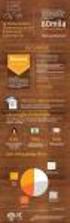 www.infocamere.it www.registroimprese.it www.infocamere.it www.registroimprese.it CONTENUTO PRESENTAZIONE Strumentazione necessaria: Firma Digitale Servizi erogati tramite CNS Registrazione portale Registro
www.infocamere.it www.registroimprese.it www.infocamere.it www.registroimprese.it CONTENUTO PRESENTAZIONE Strumentazione necessaria: Firma Digitale Servizi erogati tramite CNS Registrazione portale Registro
ACCESSO AL PORTALE INTERNET GSE
 ACCESSO AL PORTALE INTERNET GSE GUIDA D USO PER LA REGISTRAZIONE E L ACCESSO Ver 1.6 del 30/01/2009 Pag. 1 INDICE DEI CONTENUTI ACCESSO AL PORTALE INTERNET GSE... 1 GUIDA D USO PER LA REGISTRAZIONE E L
ACCESSO AL PORTALE INTERNET GSE GUIDA D USO PER LA REGISTRAZIONE E L ACCESSO Ver 1.6 del 30/01/2009 Pag. 1 INDICE DEI CONTENUTI ACCESSO AL PORTALE INTERNET GSE... 1 GUIDA D USO PER LA REGISTRAZIONE E L
Credito Imposta - Guida all uso del Sistema Informativo per l invio dell Attestazione di spesa v1
 Avviso Pubblico 1/2012 Credito Imposta Guida all uso del Sistema Informativo per l invio dell Attestazione di spesa Guida all uso del Sistema Informativo per l invio dell Attestazione di spesa 1. 1. Premessa
Avviso Pubblico 1/2012 Credito Imposta Guida all uso del Sistema Informativo per l invio dell Attestazione di spesa Guida all uso del Sistema Informativo per l invio dell Attestazione di spesa 1. 1. Premessa
